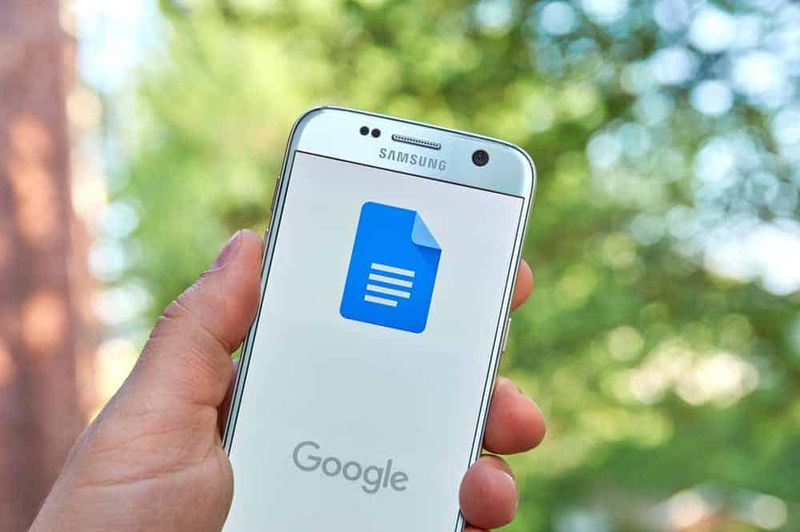מדוע לקוח Ralink Linux מופיע במכשירי הרשת?

מה אתה יודע על 'לקוח לינוקס Ralink'? בעמוד ה- FB שלנו, משתמשי Windows רבים טענו שהם צופים בערך לא ידוע המוזכר בתוך מחשב זה. עם זאת, הערך החדש נקרא גם 'Ralink Linux Client' מוזכר בקרב מחשבים כחלק מרשת. ובכן, זהו ערך לא ידוע, המשתמשים מאמינים שמישהו אחר ניגש למחשב האישי שלהם.
dxgmms2.sys מערכת_חוט_אקספציה_לא_מטופלת
לכן, ייתכן שהמחשב האישי שלך נפרץ, אך זהו סיכוי נדיר. תהיה הסיבה אשר תהיה, עלינו לוודא כי המחשב האישי אינו נפגע מכל סיבה שהיא. בחלק מהמקרים, 'לקוח לינוקס Ralink' הוא מכשיר אחר המחובר לאותה רשת.
ראה גם: כיצד להתקין את Deluge WebUI באובונטו לינוקס
מה אתה יודע על לקוח Ralink Linux?
Ralink היא אחת מיצרניות ערכת השבבים הפנימיות המובילות והחשובות לנתבים. עבור אותם משתמשים שלא יודעים, Ralink יכולה להחזיק את הנתח הגדול ביותר בשוק והיא מייצרת ערכות שבבים פנימיות לטלוויזיה, מערכת אבטחה ביתית, נתבים וכו '.
ארגונים מסוימים כמו HP, D-Link, Asus Netgear, Belking, Gigabyte וכו 'משתמשים ב- RLC כמערכת שבבים פנימית עבור הנתבים שלהם. לכן, במקרים מסוימים, לקוח Ralink Linux הוא חלק מהרשת שלך.
הסיבה מאחורי הופעת לקוח Ralink Linux מופיעה במכשירי הרשת:

ובכן, ה- RLC מופיע במכשירי הרשת מכיוון שהוא חלק מהרשת שלך, אז מדוע לא מופיעים או מופיעים מכשירים אקראיים אחרים? ובכן, הסיבה העיקרית לכך היא שערכת השבבים של Ralink משתמשת באותה כתובת IP כמו הנתב. עם זאת, היא משתמשת באותה כתובת IP כך שהמערכת מבלבלת בין השניים ומציגה רק לקוח Ralink Linux כחלק מרשת.
פושעי סייבר רבים או האקרים מכל רחבי העולם מודעים לדבר הזה, והם יכולים להשתמש בו - RLC כדי לפרוץ למחשב האישי שלך. במצב זה, משתמשים רוצים להשבית את ההתקנים המחוברים לנתב בזה אחר זה ולבדוק אם מכשיר כלשהו מציע את ערכת השבבים Ralink Linux Client.
אם אין מכשיר כזה עם ערכת שבבים RLC, אז זה סימן ברור שמישהו מנסה לפרוץ את המערכת שלך. לכן, אם אתה חושב שמישהו מנסה להיכנס לרשת שלך, עליך לבצע כמה מהשיטות הבסיסיות המפורטות להלן.
ראה גם: כיצד להעביר תמונות ממחשב ל- iPhone ללא iTunes
1. שנה את שם הסיסמה ורשת ה- WiFi

ובכן, אם לאף אחד מהמכשירים המחוברים לרשת של הנתב אין את ערכת השבבים RLC, אז יש סיכויים גבוהים יותר שהאקרים חייבים לנסות להיכנס למחשב האישי שלך באמצעות שם לקוח Ralink Linux כדי להתעלם מהזיהוי. במצב זה, אתה רוצה לשנות את סיסמת ה- WiFi או את השם. בכל פעם שתשנה את סיסמת הנתב או ה- SSID, כל מכשיר המחובר לנתב שלך ינותק.
- בתחילה, לחץ על מקש Windows + R במחשב שלך כדי לפתוח את תיבת הדו-שיח RUN.
- מתיבת הדו-שיח RUN, הזן 'CMD' ולחץ על Enter.
- מה- CMD, הזן 'ipconfig' ולחץ על Enter.
כעת תוכל להציג את כל פרטי הרשת. רשמו את כתובת 'שער ברירת המחדל'. עם זאת, שער ברירת המחדל הוא דף הכניסה המוגדר כברירת מחדל של הנתב שלך. פשוט עבור לכתובת חדשה חַלוֹן ואז התחבר באמצעות הסיסמה או שם המשתמש. אתה יכול למצוא את הסיסמה או את שם המשתמש בנתב חוברת הדרכה, או שתוכלו לחפש אותו בגוגל.
לאחר הכניסה, תוכל להציג את ממשק המשתמש הגרפי של הנתב. עבור לכרטיסייה Wireless ושנה את ה- SSID והסיסמה. לאחר שתסיים, אחסן את ההגדרות ואז הפעל מחדש את הנתב שלך בהצלחה. זה הכל, סיימת! כך ניתן לשנות סיסמה או SSID. כעת לא תראו עוד את 'לקוח Ralink Linux' המצורף לרשת.
ראה גם: הטריקים הטובים ביותר בטלפון אנדרואיד שאתה צריך לנסות
2. כבה את שירותי Connect Now של Windows

אם אתה מתמודד עם איומים מזיקים כלשהם, שינוי הסיסמה או ה- SSID עשוי כנראה לגרום ללקוח Ralink Linux להיעלם מהמחשב שלך. עם זאת, אם זה לא היה, אז אתה לא צריך לדאוג לגבי זה. ה- RLC שאתה צופה הוא ככל הנראה אחד המכשירים שלך. אך אם אתה עדיין רוצה למחוק את ה- RLC מהמחשב האישי שלך, פעל לפי כמה מההוראות הפשוטות המופיעות להלן.
- בתחילה, לחץ על מקש Windows + R כדי לפתוח את תיבת הדו-שיח הפעלה. כעת מתיבת הדו-שיח הפעל, הזן 'services.msc' ולחץ על Enter.
- כעת מרשימת השירותים, זז למטה וחפש בשירותי 'Windows Connect Now'.
- הקש עליו באמצעות לחצן העכבר הימני ובחר 'מאפיינים'. כעת מסוג ההפעלה, בחר 'מושבת'
זהו, סיימת! כך תוכלו למחוק את 'לקוח לינוקס Ralink' ממחשב Windows 10.
סיכום:
אז אלה שתי השיטות הפשוטות או הטובות ביותר למחיקת 'לקוח לינוקס Ralink' מ- Windows 10. אני מקווה שהמדריך הזה עזר לך! אם אתה מכיר שיטה חלופית אחרת לפתרון השגיאה, יידע אותנו בסעיף ההערות למטה. אחרת, אם אתה מוצא את זה מועיל אז שתף את זה עם אחרים.
עד אז! הישאר שמח
קרא גם: